Google Meet có tùy chọn đổi background để thay đổi phông nền video với những phông nền có sẵn hoặc lựa chọn hình ảnh từ trên máy tính, điện thoại để làm phông nền Google Meet. Ngoài tùy chọn đổi background Google Meet thì người dùng cũng có lựa chọn làm mờ nền Google Meet nếu không muốn dùng phông nền đằng sau. Việc dùng phông nền Google Meet sẽ giúp chúng ta che được cảnh thật ở đằng sau, hạn chế để lộ những cảnh vật bạn không muốn hiển thị trên màn hình khi tham gia Google Meet ngoài việc dùng filter trên Google Meet.
Bài viết dưới sẽ hướng dẫn bạn đổi phông nền Google Meet trên máy tính và điện thoại.
Cách đổi background trong Google Meet trên điện thoại
Bước 1:
Tại giao diện trên Google Meet điện thoại bạn tạo cuộc họp như bình thường.
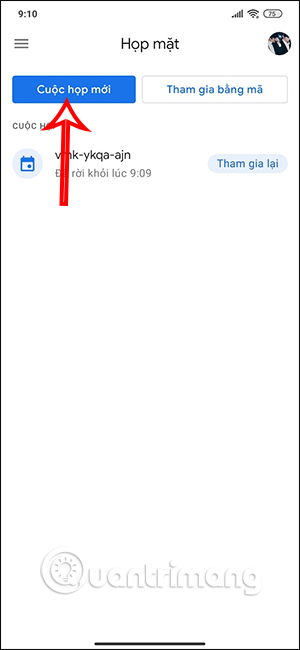
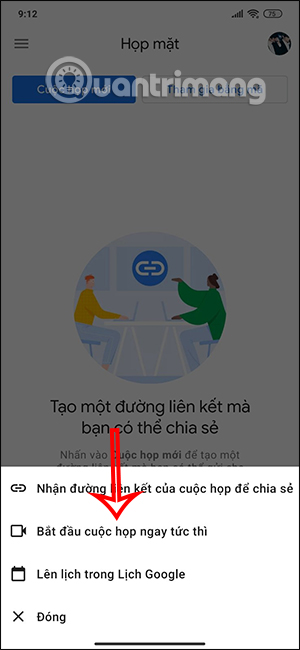
Bước 2:
Trong giao diện họp tại video nhỏ dưới góc màn hình bạn sẽ nhìn thấy biểu tượng hình nền như dưới đây. Nhấn vào biểu tượng này để chọn background khi học online trên Google Meet.
Lúc này chúng ta sẽ nhìn thấy các tùy chọn hình nền cho Google Meet để sử dụng. Bạn nhấn vào hình nền muốn sử dụng để học online Google Meet.
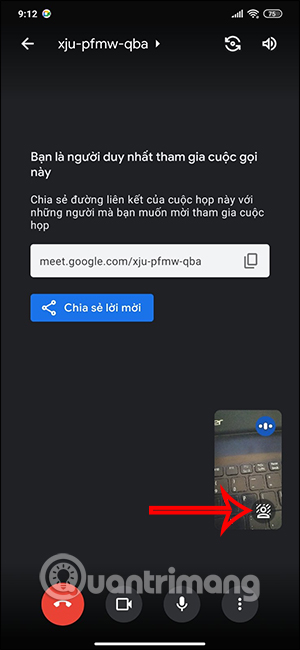
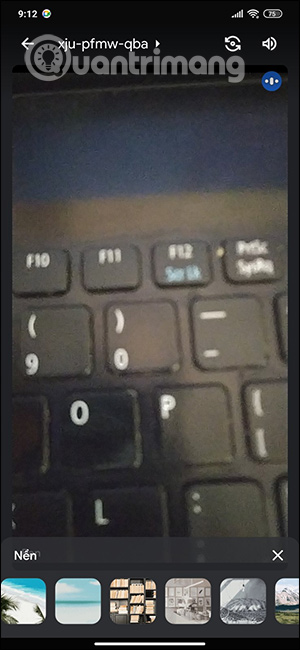
Bước 3:
Hình nền sẽ che đi cảnh vật thật và thay thế bằng hình nền mà chúng ta đã chọn. Hình ảnh của bạn sẽ hiển thị đè lên hình nền. Có rất nhiều chủ đề hình nền để chúng ta lựa chọn. Nếu không muốn dùng hình nền thì nhấn vào biểu tượng hình tròn gạch chéo ở đầu danh sách là được.
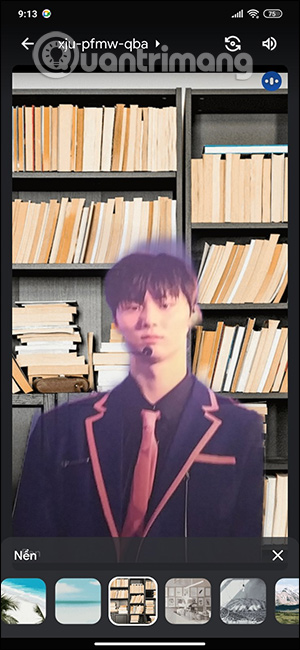
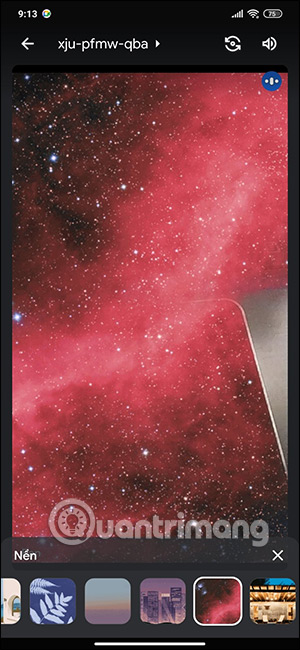
Bước 4: Để lấy ảnh trong điện thoại làm background, chúng ta nhấn vào dấu cộng và chọn ảnh muốn làm background cho Google Meet.
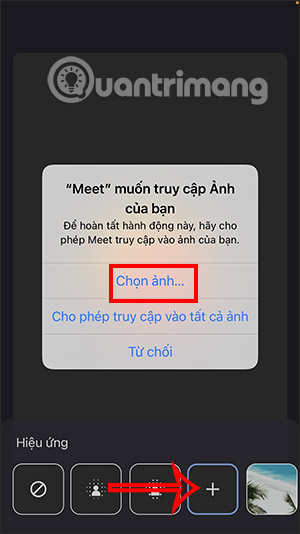
Video hướng dẫn cài background Google Meet điện thoại
Cách thay đổi hình nền Google Meet trên máy tính
Bước 1: Tại Google Meet trên máy tính chúng ta cũng tạo lớp học như bình thường.
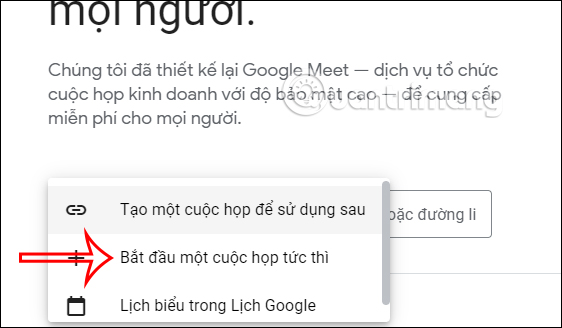
Bước 2: Nhấn vào biểu tượng 3 chấm rồi chọn Thay đổi nền.
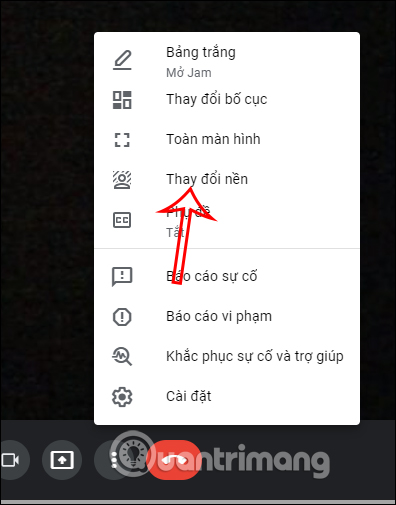
Bước 3: Lúc này ở cạnh phải màn hình hiển thị giao diện chọn hình nền để sử dụng. Bạn di chuột vào từng hình nền để xem chủ đề của nó là gì.
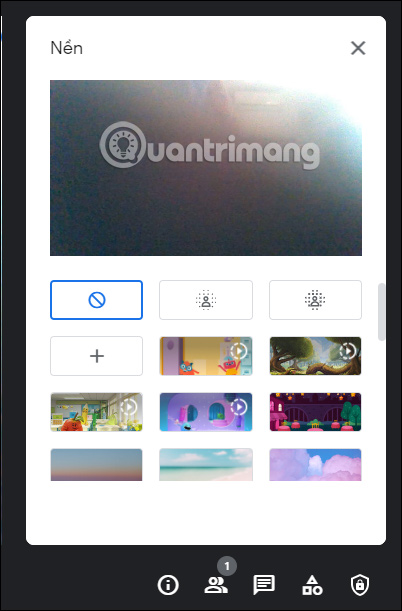
Ngay sau khi bạn chọn được background thì hình nền sẽ thay thế cho cảnh vật thực và hình ảnh của bạn sẽ hiển thị bên trên.
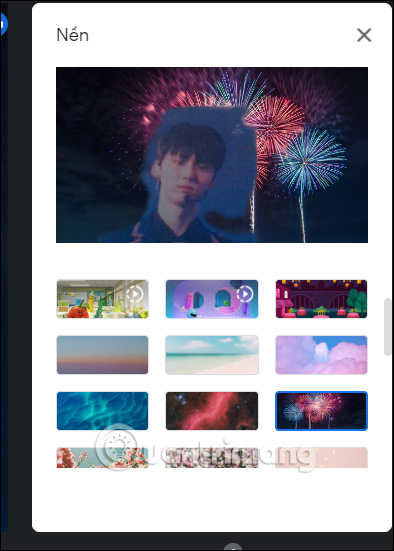
Bước 4: Trong trường hợp bạn muốn sử dụng hình nền Google Meet của mình thì nhấn vào biểu tượng dấu cộng + .
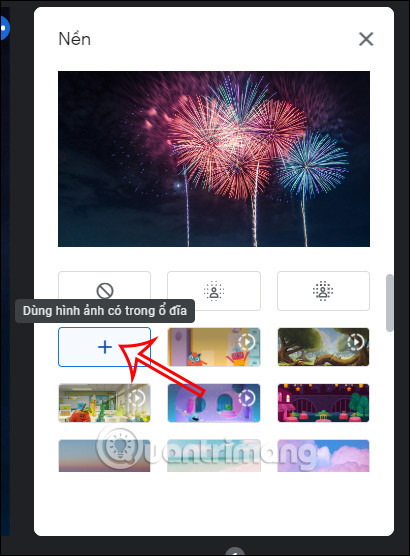
Tiếp đến bạn tìm tới hình ảnh mà mình muốn sử dụng làm background trên Google Meet. Kết quả chúng ta sẽ được phông nền theo ảnh của mình như dưới đây.
Cách bỏ background trong Google Meet
Nếu không muốn dùng background thì bạn cũng làm theo các bước như trên, khi vào đến phần hình nền bạn nhấn vào biểu tượng hình tròn gạch chéo là được.
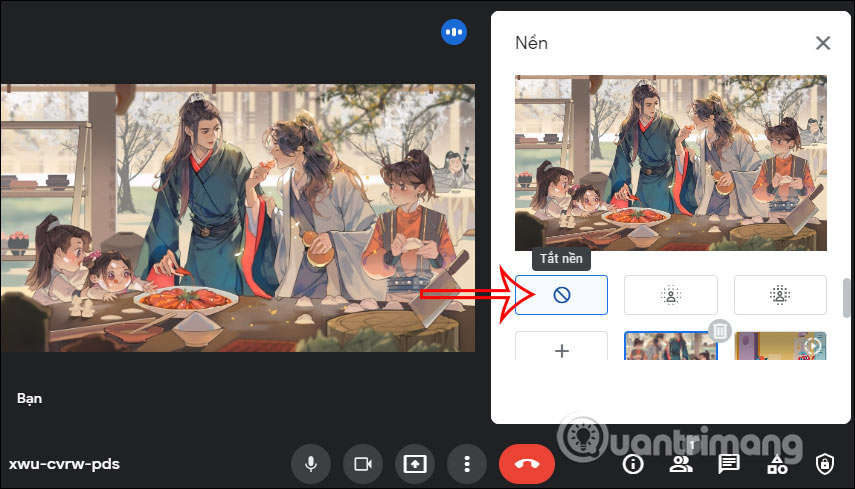
Video hướng dẫn đổi background Google Meet PC
Trên đây là cách để đổi hình nền trong Google Meet trên điện thoại và máy tính, giúp bạn có thể che bớt những phần không muốn hiển thị phía sau lưng.
Bạn có thể tham khảo một số hình nền đẹp để đổi background trong Google Meet khi họp, học online nhé.













